Thông tin liên hệ
- 036.686.3943
- admin@nguoicodonvn2008.info

Để Bạn phải đăng nhập để xem liên kết , bạn sử dụng ngay phím tắt trên màn hình, hoặc dùng một số Bạn phải đăng nhập để xem liên kết có sẵn như Snipping Tool, Snip Editor. Tuy nhiên các công cụ này chỉ có tùy chọn chụp nội dung hiển thị trên màn hình, hoặc vùng nội dung mà chọn chứ không có tùy chọn Bạn phải đăng nhập để xem liên kết .
Nếu muốn chụp ảnh website thì người dùng phải sử dụng tiện ích chụp trên Chrome, Firefox hoặc các website chụp ảnh màn hình trực tuyến. Tuy nhiên ngay trên Chrome cũng đã có tính năng chụp ảnh màn hình website, nhưng đã bị ẩn đi. Bạn đọc thực hiện bài dưới đây để chụp ảnh màn hình website trên Chrome.Hướng dẫn chụp ảnh website trên Chome
Bước 1:
Trước hết bạn cần mở trang web muốn chụp ảnh toàn màn hình trên Chrome. Tiếp đến nhấn tổ hợp phím F12 để mở giao diện Inspect trên trình duyêt.
Trong giao diện hiển thị ngay bên phải màn hình, chúng ta nhấn vào biểu tượng Toggle device toolbar để hiển thị thanh chỉnh độ phân giải trang web.
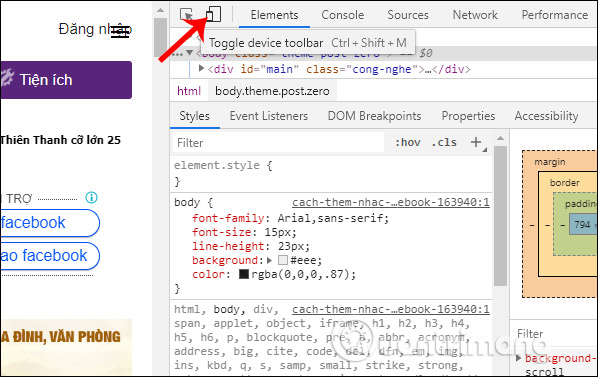
Bước 2:
Ngay lập tức bên trên cùng giao diện website hiển thị thanh chỉnh kích thước. Người dùng nhập kích thước cho trang web để hiển thị. Bạn nên nhập kích thước lớn cho cả chiều ngang lẫn chiều dọc của trang web để khi lưu ảnh xuống dễ xem hơn.
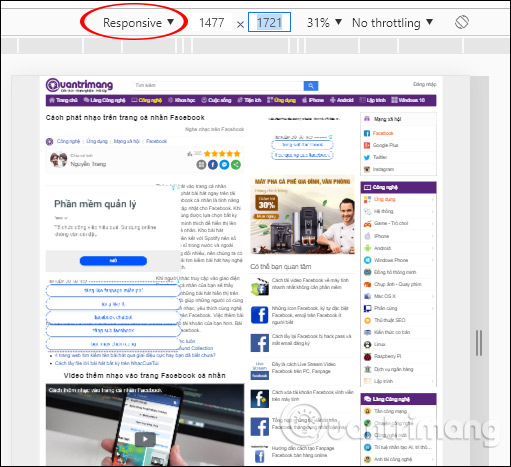
Bước 3:
Khi đã chọn xong kích thước cho ảnh chụp màn hình website, chúng ta nhấn tổ hợp phím Ctrl + Shift + Pđể mở cửa sổ command trên Chrome.
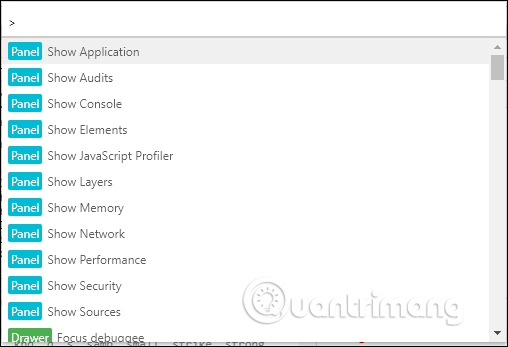
Tại thanh bên trên nhập từ khóa Capture rồi nhấn tiếp vào phần Capture full size screenshot như hình dưới đây để chọn chụp toàn bộ nội dung website đang mở.
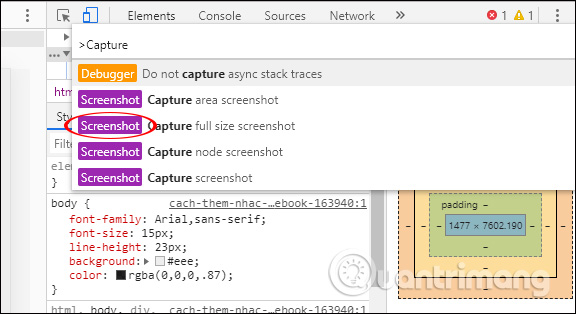
Bước 4:
Bạn chờ để Chrome load nội dung và chụp ảnh màn hình. Sau đó hiển thị thư mục trên máy tính với tên ảnh là tên website và nội dung tiêu đề cho website đang mở. Ảnh được mặc định lưu dưới dạng png. Nhấn Saveđể lưu lại.
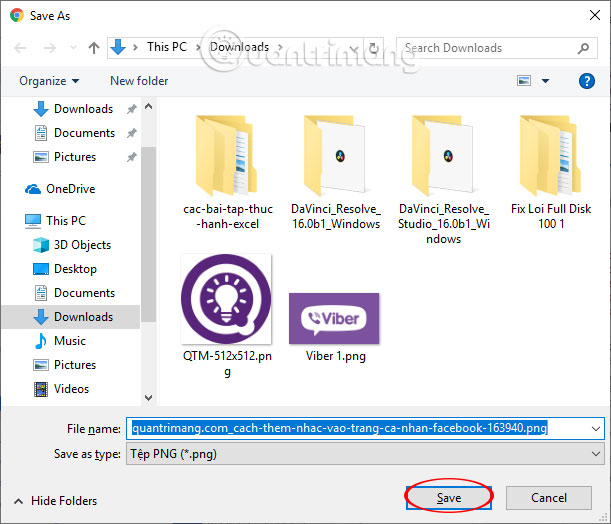
Kết quả chúng ta mở ảnh và thấy toàn bộ nội dung website được chụp lại như hình dưới đây. Do ảnh được lưu với kích thước lớn nên chúng ta dễ dàng phóng to hoặc thu nhỏ mà không làm vỡ hình hay nhòe chữ.

Rất dễ dàng đúng không?! Không cần sử dụng thêm công cụ hỗ trợ khác mà bạn hoàn toàn có thể chụp ảnh toàn nội dung website ngay trên Chrome. Sau khi chụp ảnh xong, sử dụng các Bạn phải đăng nhập để xem liên kết để chỉnh lại ảnh nếu muốn.
Chúc các bạn thực hiện thành công!
Nguồn tin: Quantrimang.com
Ý kiến bạn đọc
Những tin mới hơn
Những tin cũ hơn
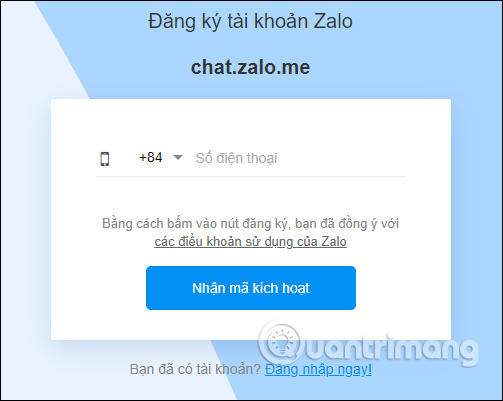 Hướng dẫn sử dụng, đăng nhập Zalo Web trên máy tính
Hướng dẫn sử dụng, đăng nhập Zalo Web trên máy tính
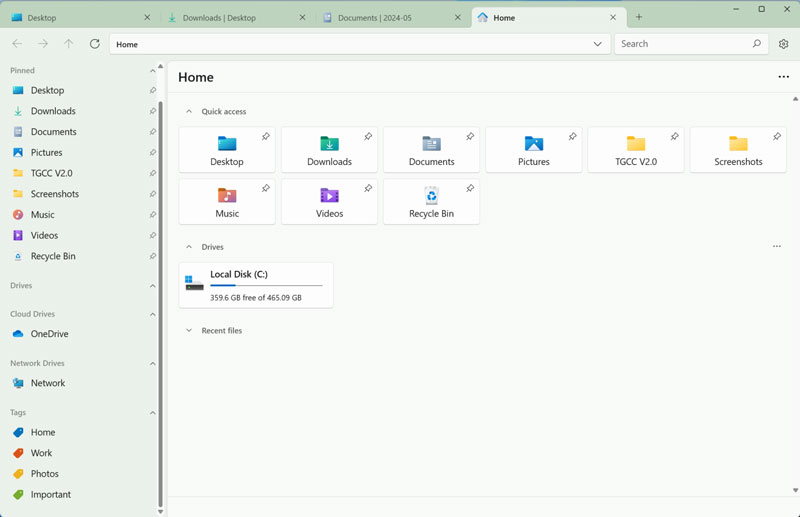 Ứng dụng này có thể thay thế File Explorer trên Windows 11 của bạn
Ứng dụng này có thể thay thế File Explorer trên Windows 11 của bạn
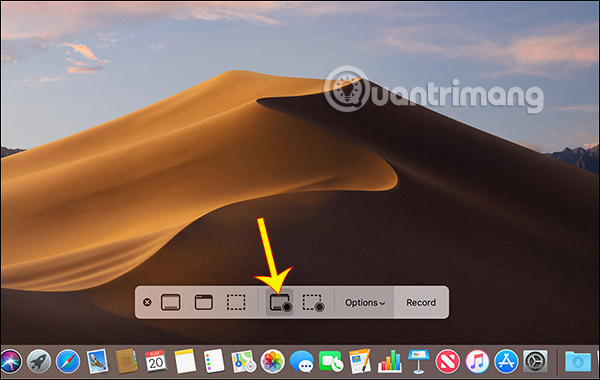 20+ cách quay màn hình máy tính, quay màn hình laptop
20+ cách quay màn hình máy tính, quay màn hình laptop
 Ánh Trăng
Ánh Trăng
 Hạnh phúc khi là chính mình
Hạnh phúc khi là chính mình
 Đắng cay
Đắng cay
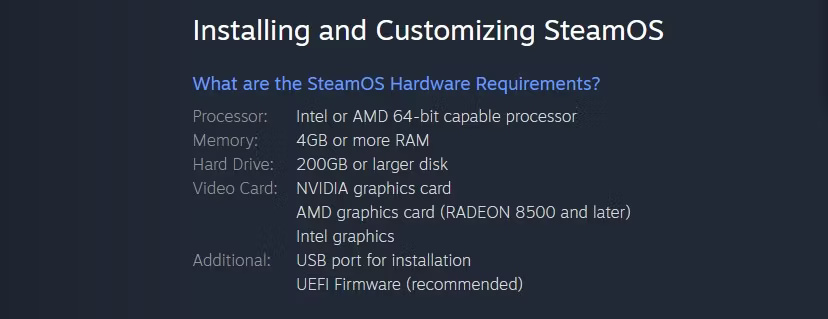 Có thể khởi động kép Windows 10 và SteamOS trên PC không?
Có thể khởi động kép Windows 10 và SteamOS trên PC không?
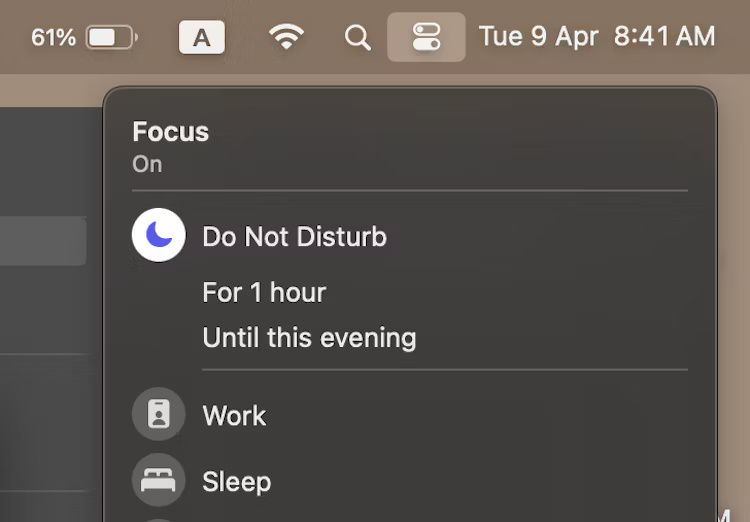 Cách tắt tiếng thông báo trên máy Mac
Cách tắt tiếng thông báo trên máy Mac
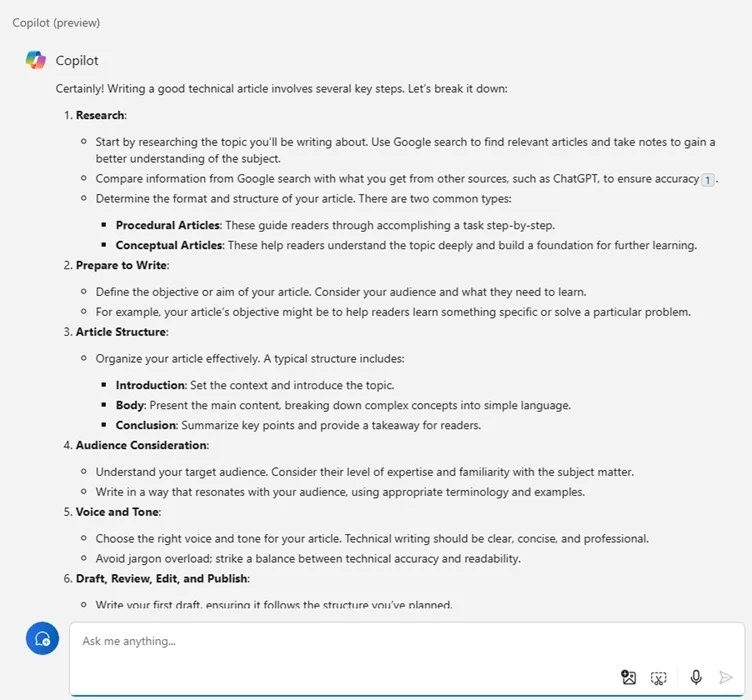 10 điều có thể làm với Microsoft Copilot
10 điều có thể làm với Microsoft Copilot
 20 điều "thô nhưng thật" cần hiểu sớm để đường đời bớt chông gai, thành bại và phúc họa cũng từ đây mà ra
20 điều "thô nhưng thật" cần hiểu sớm để đường đời bớt chông gai, thành bại và phúc họa cũng từ đây mà ra
 Tháng năm hướng về một người
Tháng năm hướng về một người
 Độc thân có bao lâu, sao không tận hưởng nó?
Độc thân có bao lâu, sao không tận hưởng nó?
 Tài Liệu Mạng Căn Bản ACBN của Trung tâm ATHENA
Tài Liệu Mạng Căn Bản ACBN của Trung tâm ATHENA
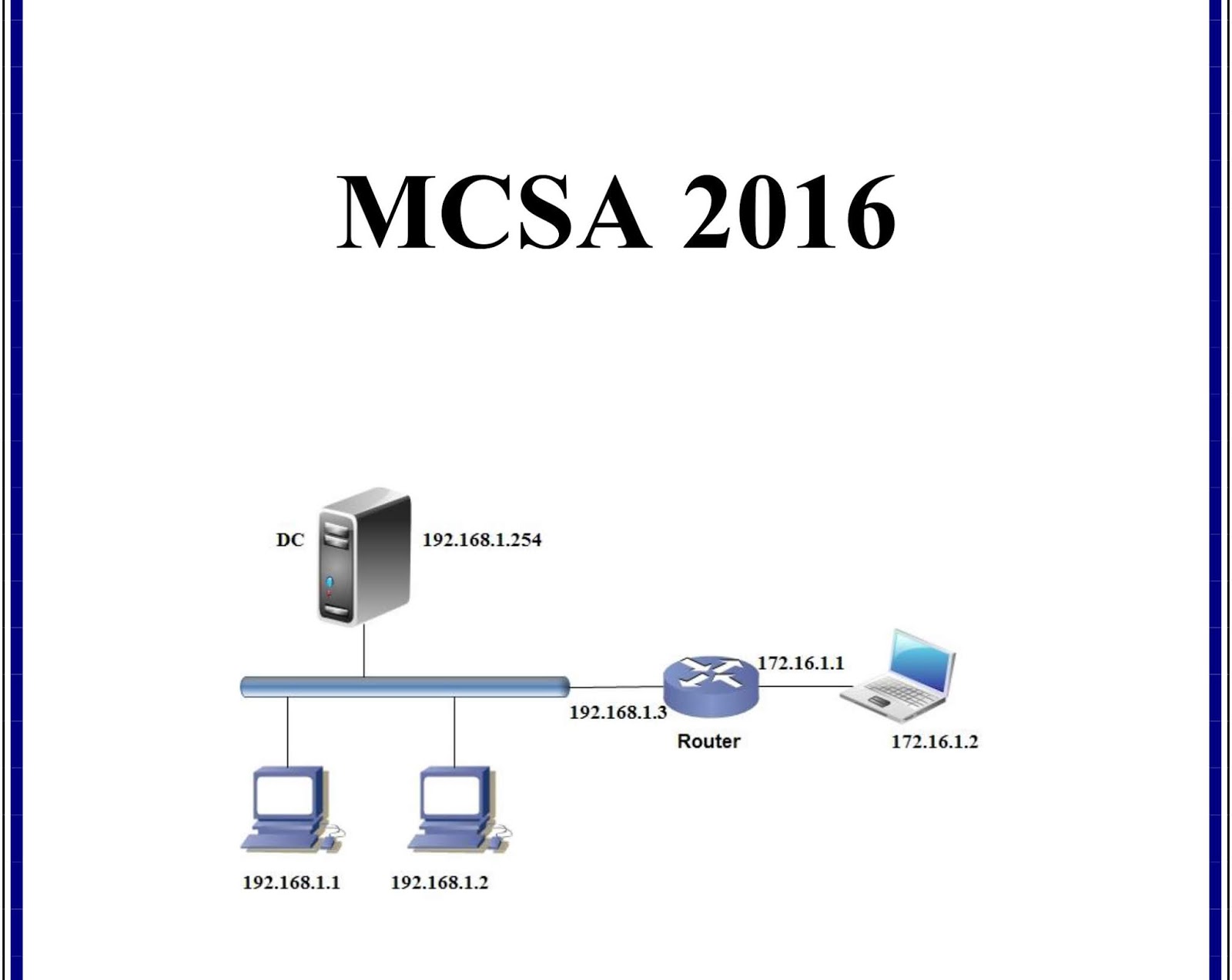 Chia Sẻ Tài Liệu MCSA 2016 Tiếng Việt Full
Chia Sẻ Tài Liệu MCSA 2016 Tiếng Việt Full
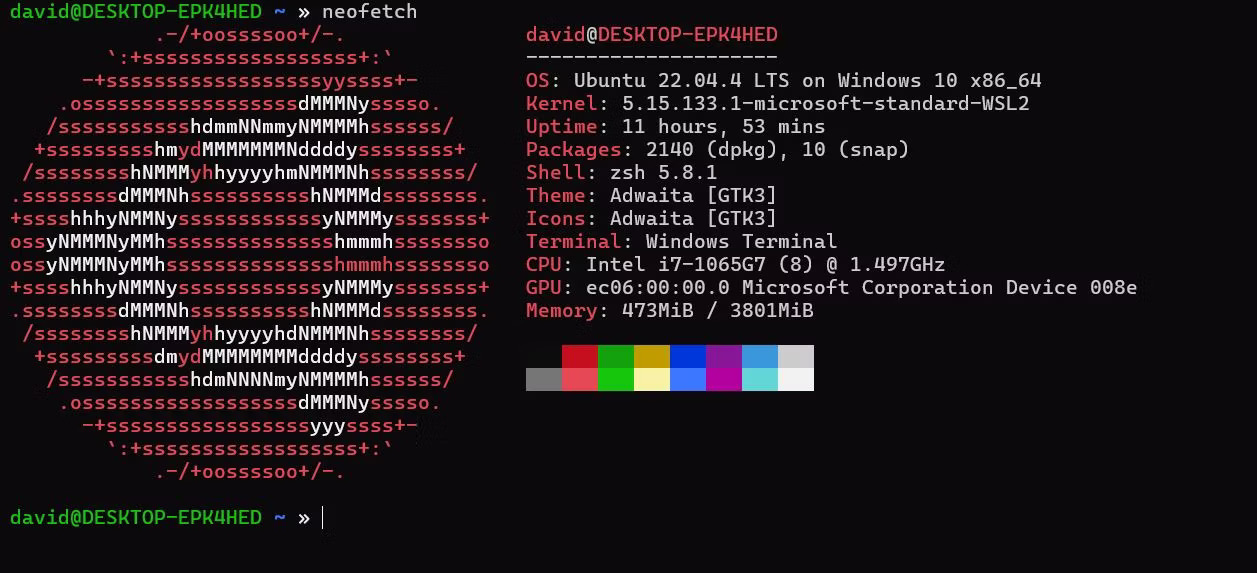 5 tùy chọn tốt nhất thay thế Neofetch để chụp màn hình Linux
5 tùy chọn tốt nhất thay thế Neofetch để chụp màn hình Linux
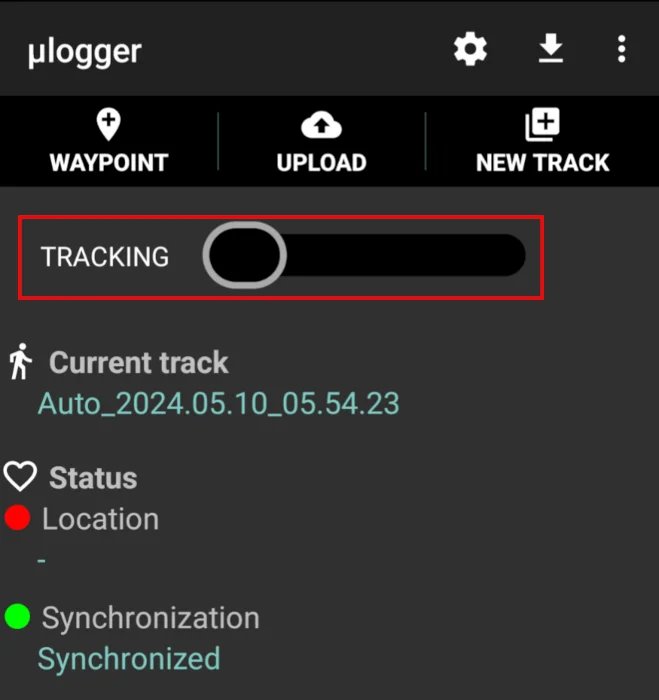 Cách tạo trình theo dõi GPS với Ulogger trong Linux
Cách tạo trình theo dõi GPS với Ulogger trong Linux
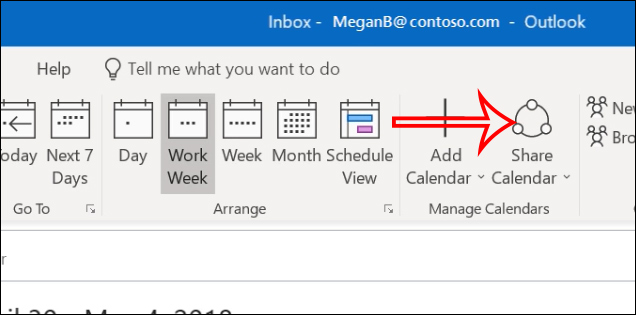 Outlook là gì? Cách sử dụng Outlook cho người mới
Outlook là gì? Cách sử dụng Outlook cho người mới
 5 lựa chọn thay thế Raspberry Pi tốt nhất
5 lựa chọn thay thế Raspberry Pi tốt nhất
 Nếu ngày đó em ơi ta có thật
Nếu ngày đó em ơi ta có thật
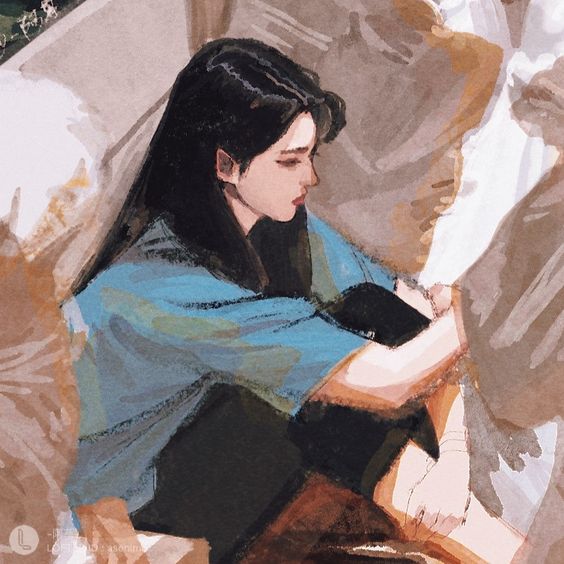 Em đau rồi đấy, anh vừa lòng chưa...
Em đau rồi đấy, anh vừa lòng chưa...
